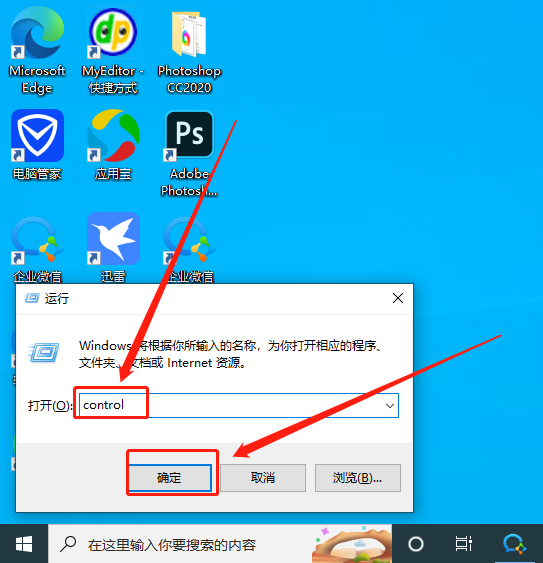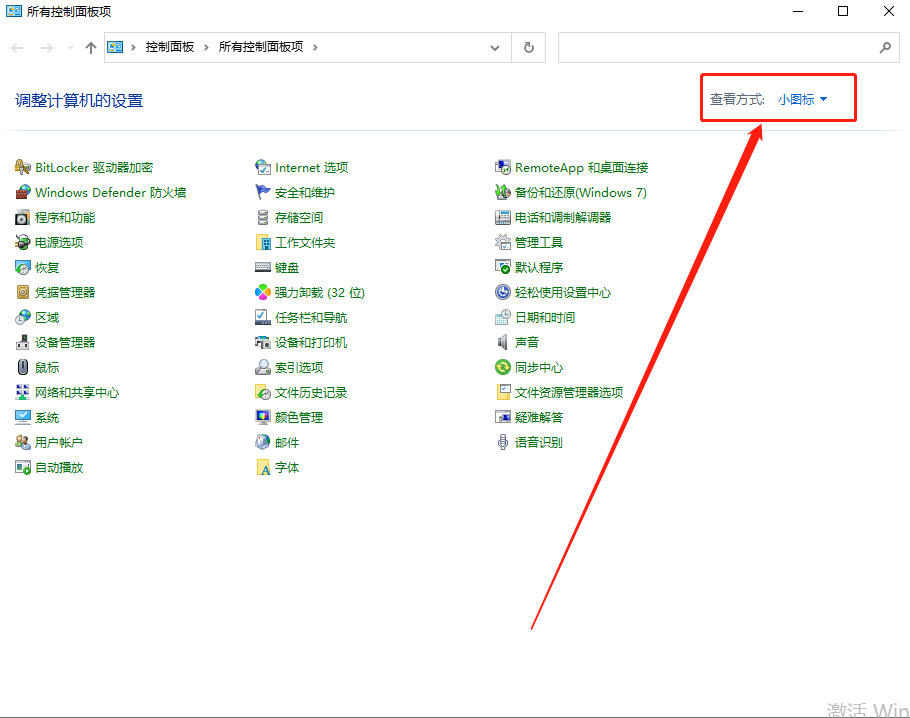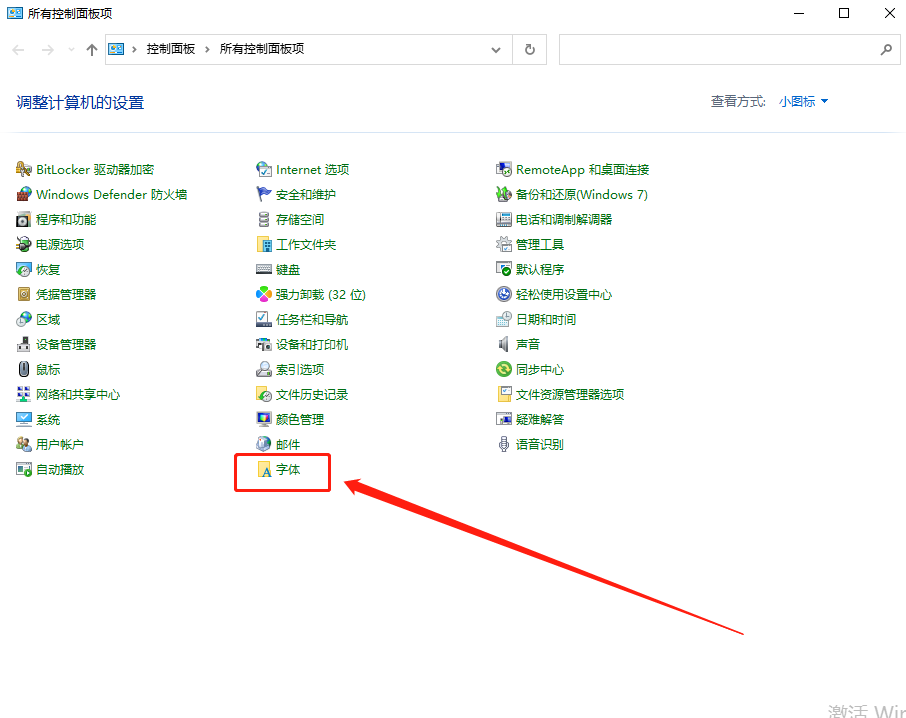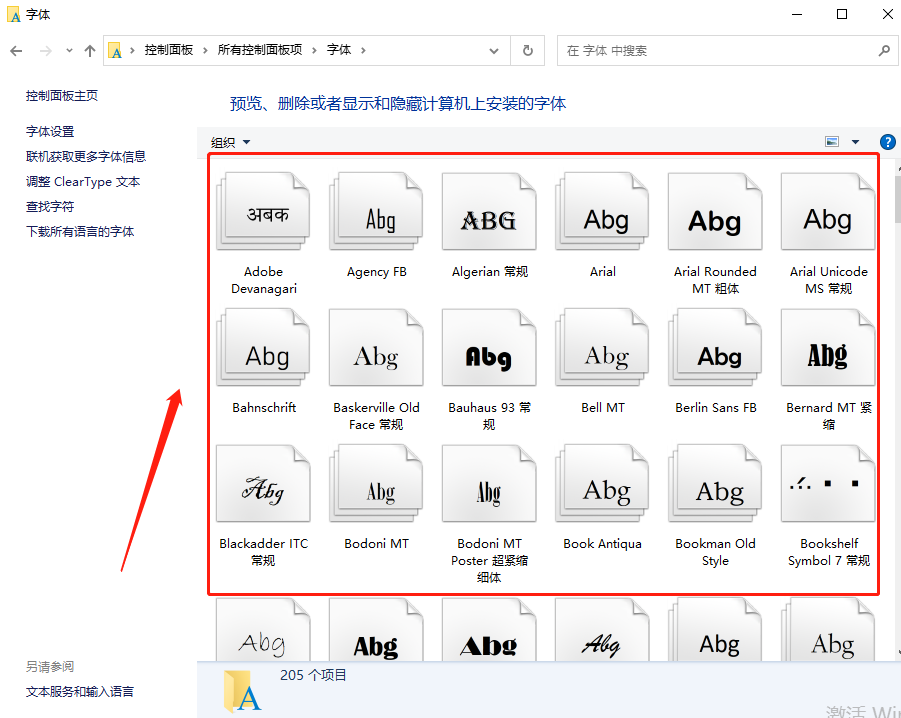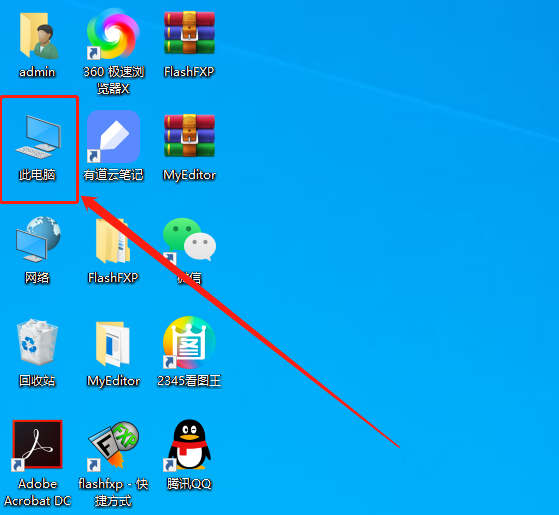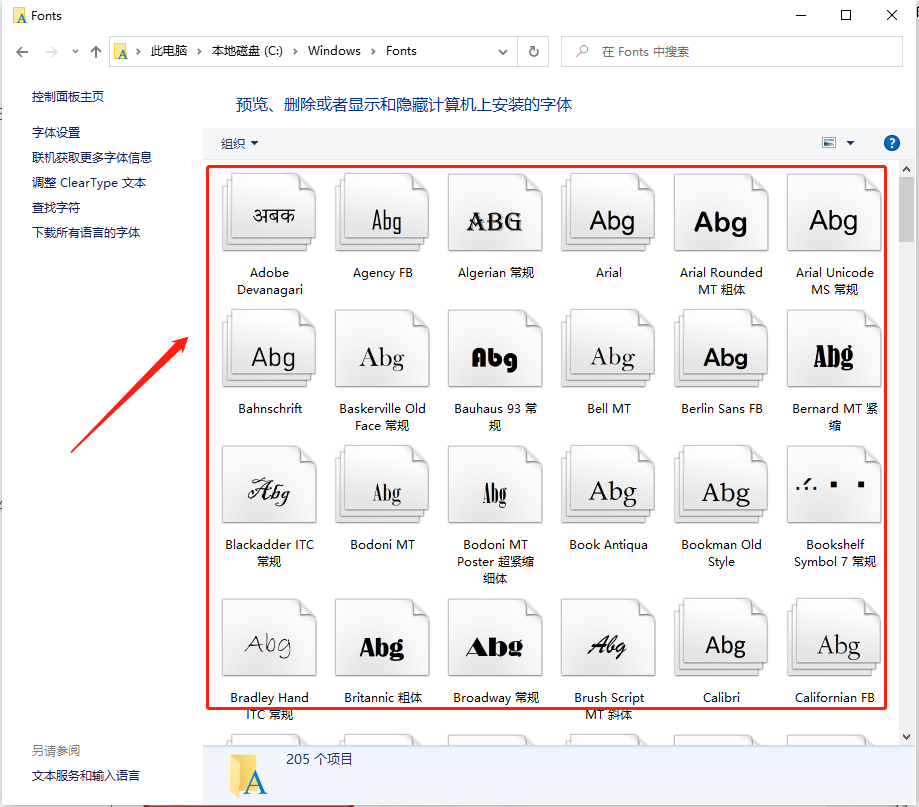win10电脑怎么找到系统字体
有很多用户在看久了win10系统上的字体后,很容易看腻了,然后就想更换一下系统字体,但是还有很多人都不知道系统的字在哪里,于是就会有很多人问我win10系统的字体在哪里可以找到,下面就由小编就教下大家具体的方法吧。
win10电脑怎么找到系统字体
方法一:
1.第一步,直接同时按住键盘上的【win+R】键,调出运行框,然后输入【control】,点击右下角的【确定】。
2.第二步,我们看向页面左上角的【查看方式】,需要改为【小图标】,如果是就不用改。
3.第三步,在下面的选项中找到【字体】,点击进入。
4.第四步,最用户可以根据自己选择不一样的字体。
方法二:
1.第一步,首先进入【此电脑】里。
2.第二步,依次按照顺序点击进入【C盘WindowsFonts】这几个文件夹。
3.第三步,最后我们就能看都各种字体了。